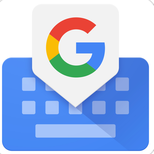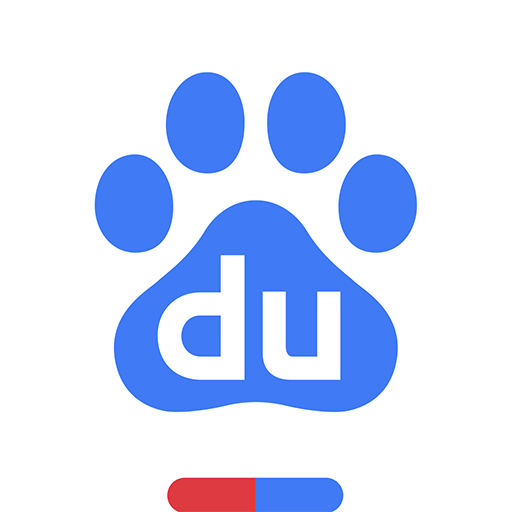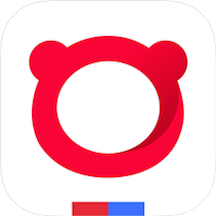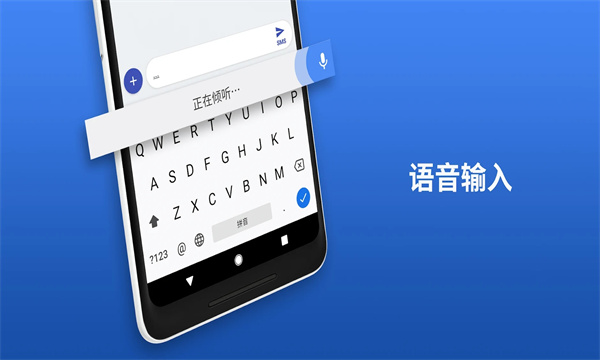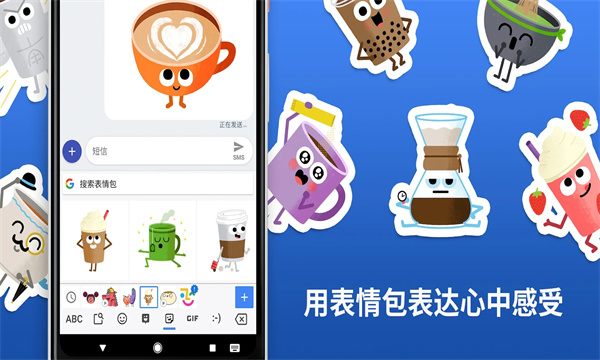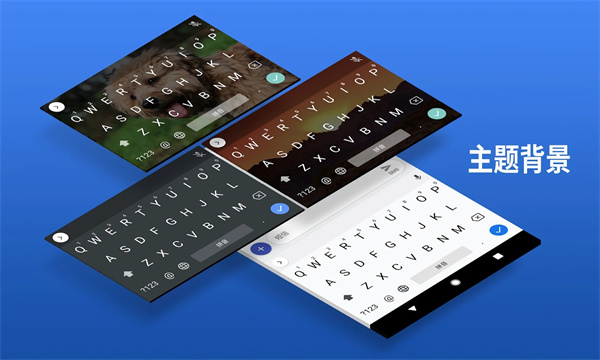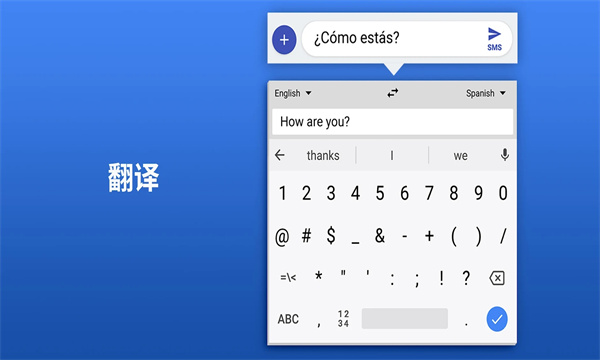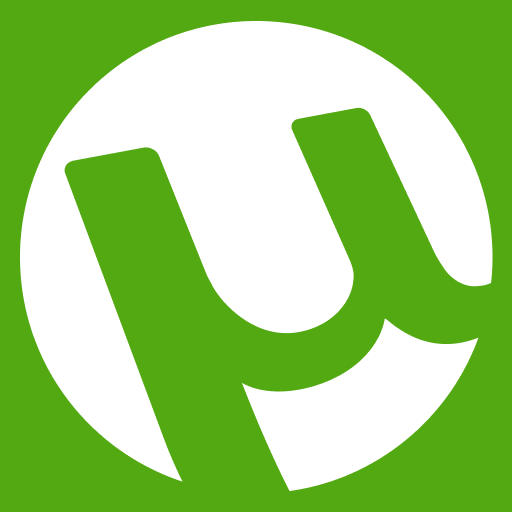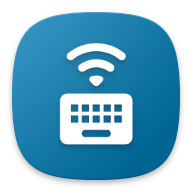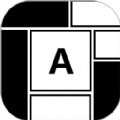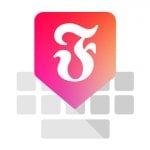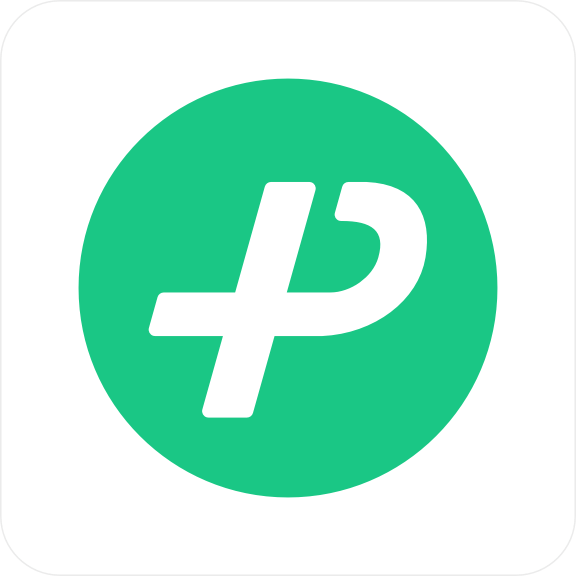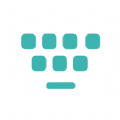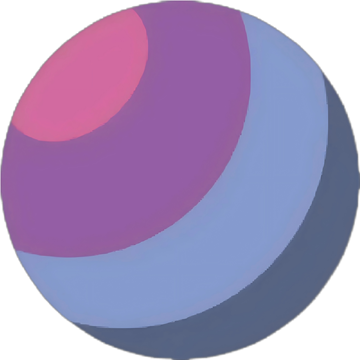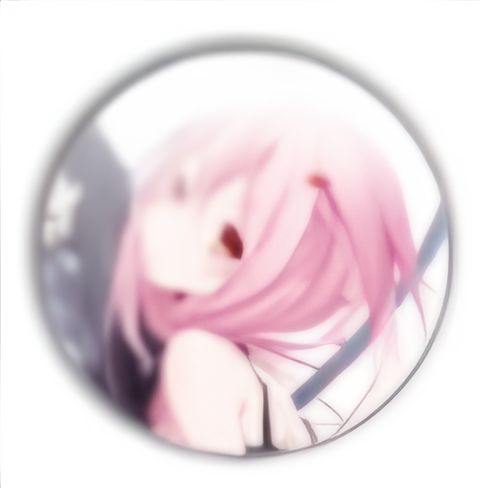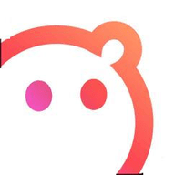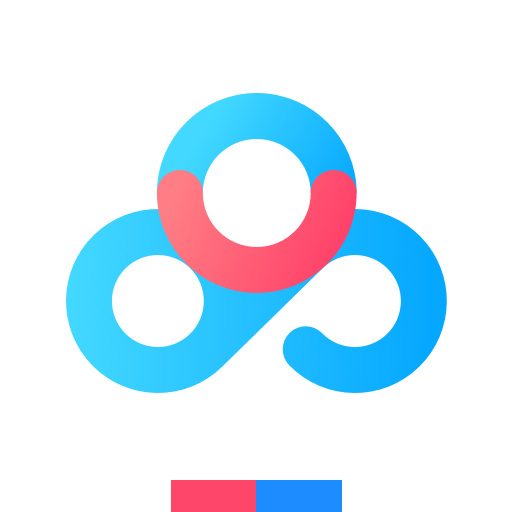Gboard是谷歌推出的一款自带搜索功能的虚拟键盘应用,用户可以在线轻松的搜索和查询自己需要的信息,使用享很强,操作也相当的方便。
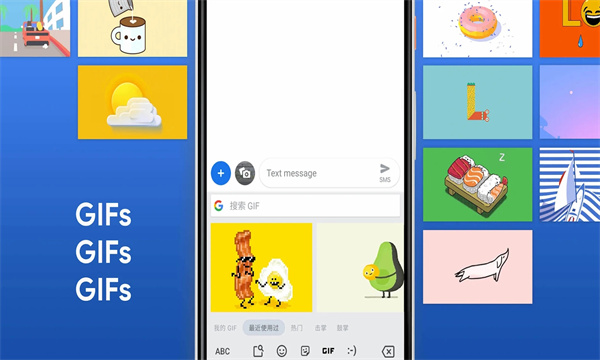
【如何使用Gboard输入法】
1、第一步:在语言和输入法设置中选择Gboard
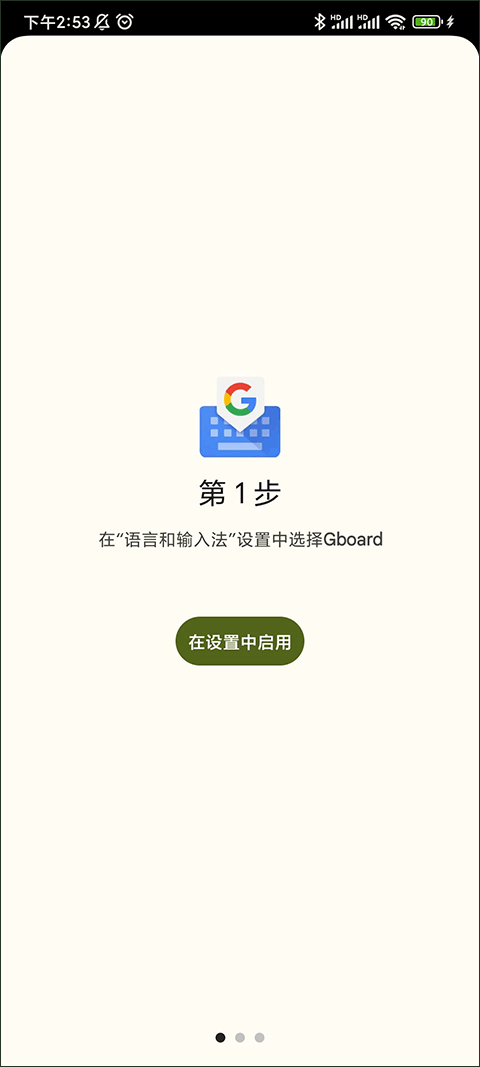
我们点击屏幕的在设置中启用就可以自动跳转到设置内,这个时候我们点击输入法管理;
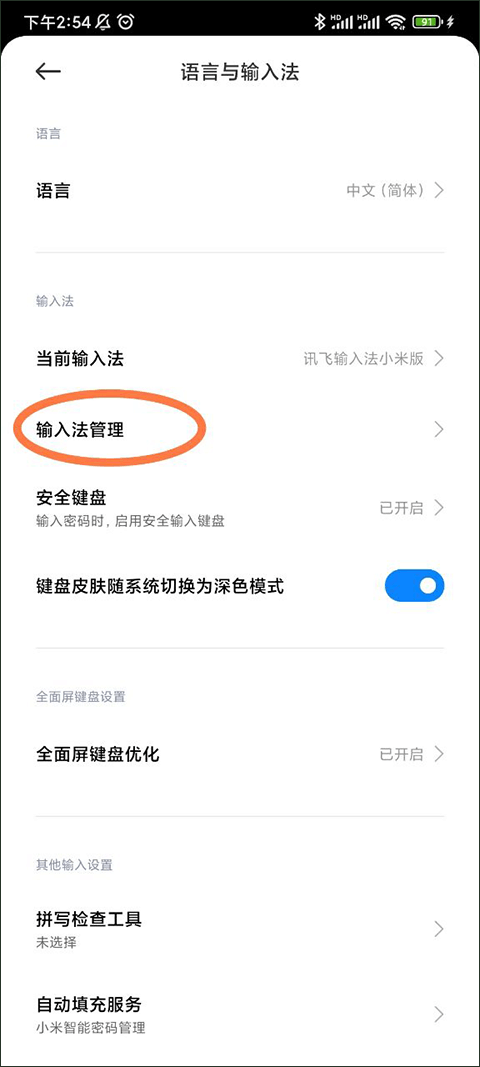
可以看见我们原本就自带了3款输入法,这个时候点击Gboard后面的未启用,然后在跳出来的弹框那点击确定就可以了。
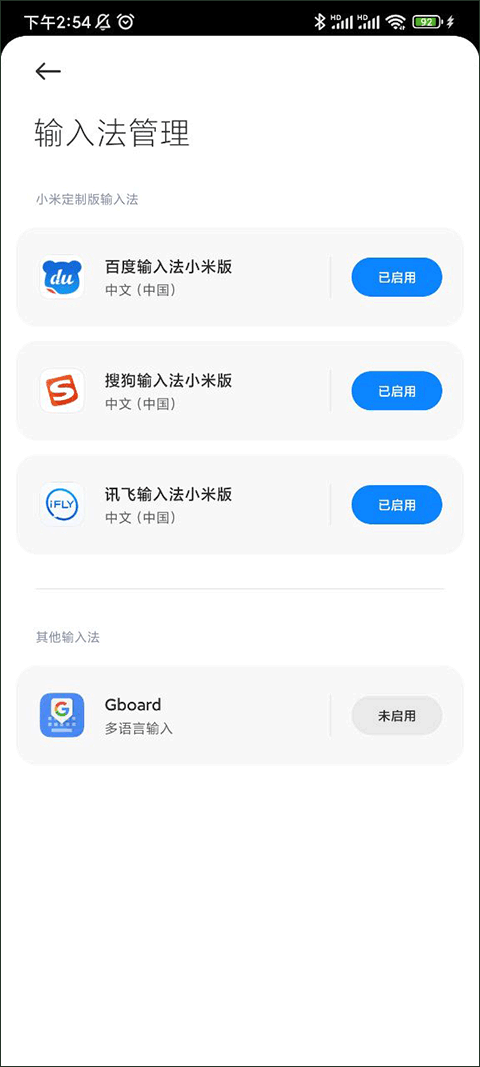
2、第二步:选择Gboard作为默认输入法
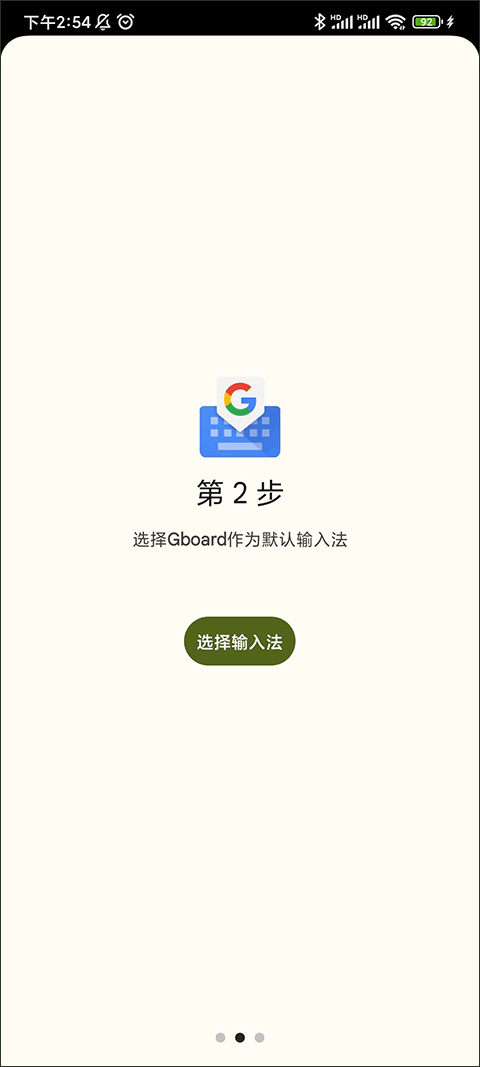
我们点击屏幕中的选择输入法,这个时候会跳出来一个弹框,让我们选择使用的输入法,我们在其他输入法内找到Gboard点击勾选它然后再点击确定就设置好了
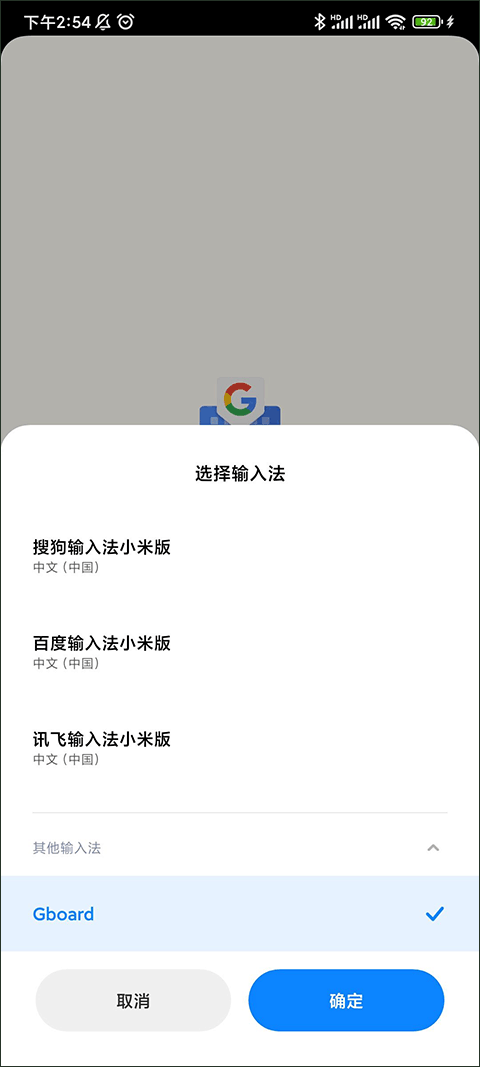
3、这个时候就显示我们设置完毕了。
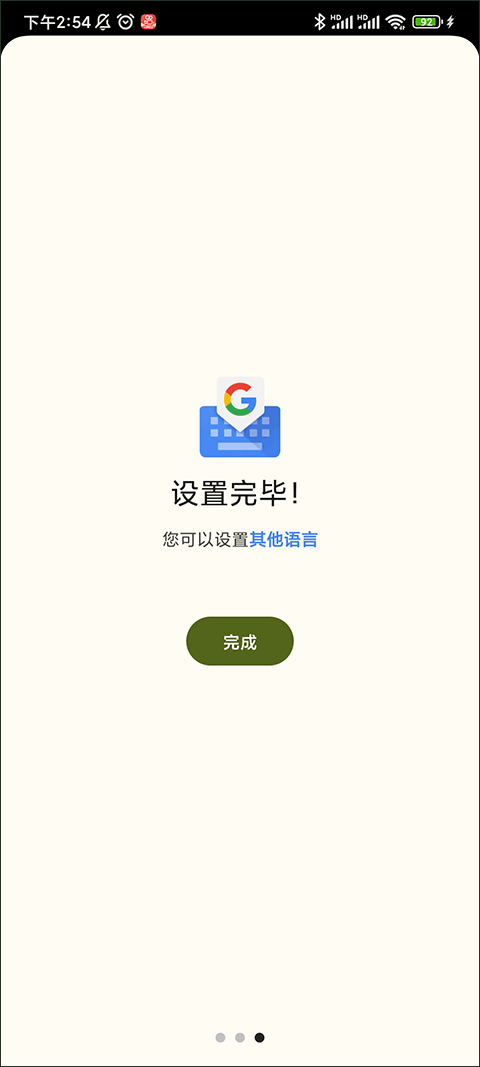
【软件简介】
Gboard这款 app 内置了了 Google 的搜索功能,可让用户无需离开键盘即可直接执行 web 搜索、查询图片或者 GIF 甚至连 emoji 表情符号都可以搜索。 Gboard 目前仅支持英语,针对美国市场开放,不过后面会增加新的语言。
【功能特色】
搜索和在您的手机上发送的东西不应该是很困难的。与 Gboard,你可以搜索并发送所有种类的事情 — — 餐厅信息、 航班时间、 新闻文章 — — 从您的键盘。要访问集成的搜索功能,你点击 'G' 标志,以输入您的搜索条件,并作为 '卡' 显示关键信息,然后可以很容易在电子邮件、 即时消息等共享的结果。
像其他键盘上 iOS,Gboard 工作在任何应用程序,但它的功能并不局限于只是谷歌搜索。您还可以使用它来快速搜索表情上你的手机,而不是滚动通过无休止的菜单,可以找到一个你正在寻找,和它甚至可以用于这些场合时有趣的动画是千言万语 gif 图像搜索。
Gboard 还支持 Swype 样式输入,谷歌是指作为 ' 滑翔键入 ',允许你以你的手指滑过键盘,而不是键入单个字母。Gboard 可用到现在从 App Store 下载-但目前只是在美国。稍后会对其他市场和语言的支持。
【应用场景】
Gboard 的应用场景很简单也很常见。比方说很多的聊天对话都是围绕着问题进行的—就比如两位好友商量好要去一个餐厅吃饭,但是却不知道地址在哪里。通常情况下,用户就得离开聊天 app,使用 google 搜索找到餐厅地址,然后复制粘贴回去,既然如此,何不在输入法中内置 Google 搜索进去,不用离开 app 即可执行搜索功能,并简单地点击一下即可把结果提交出去呢?
展开